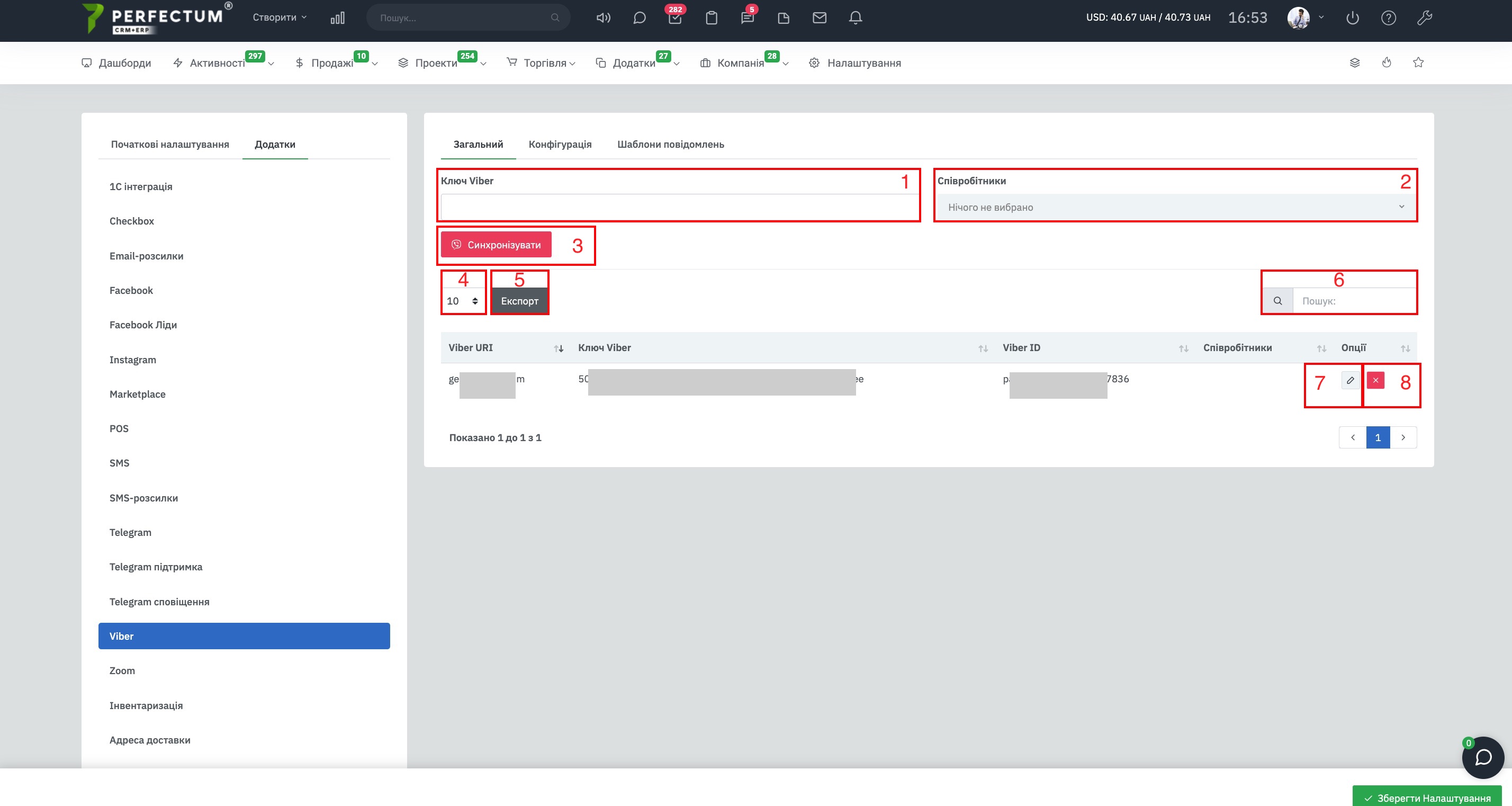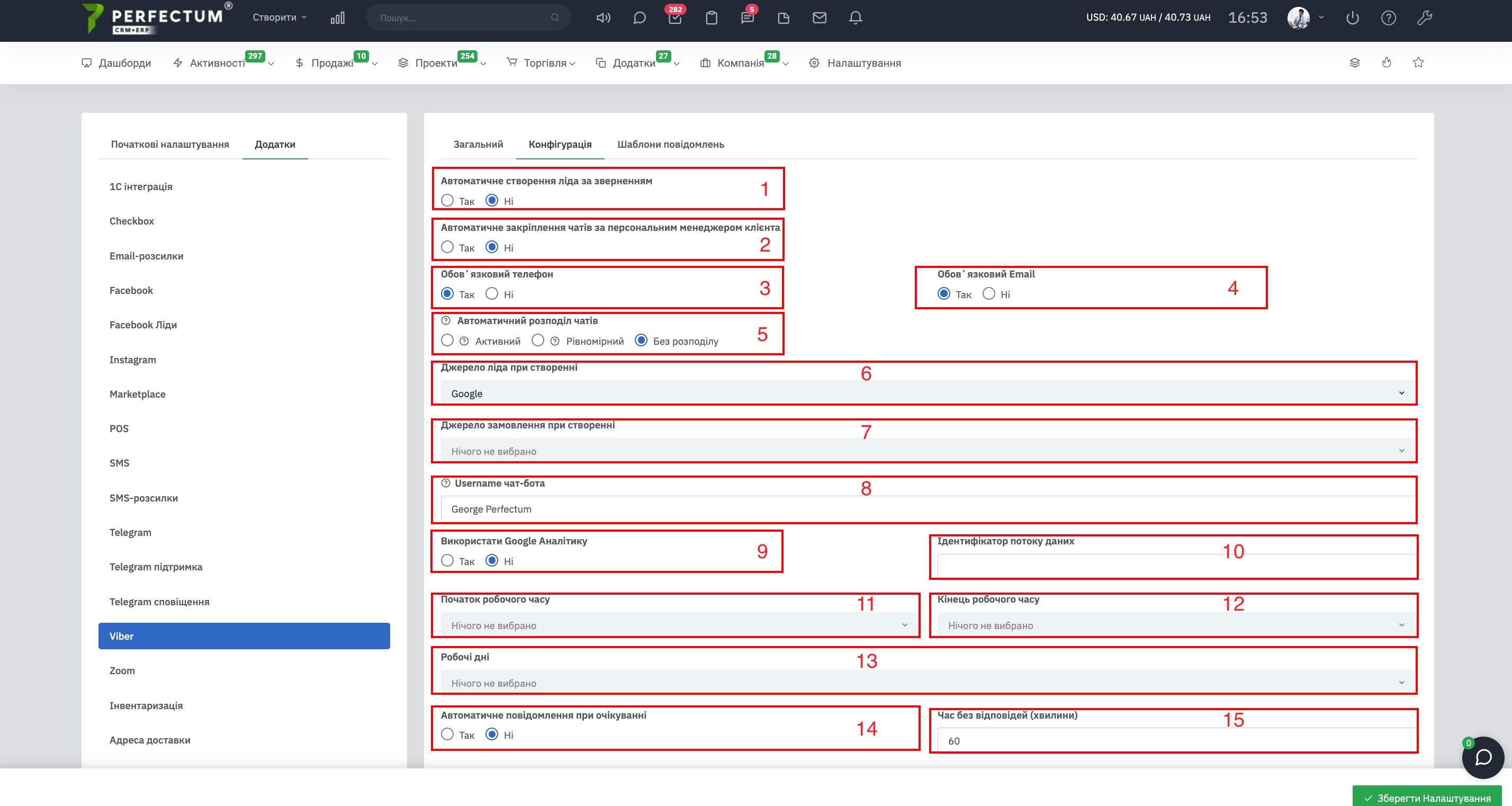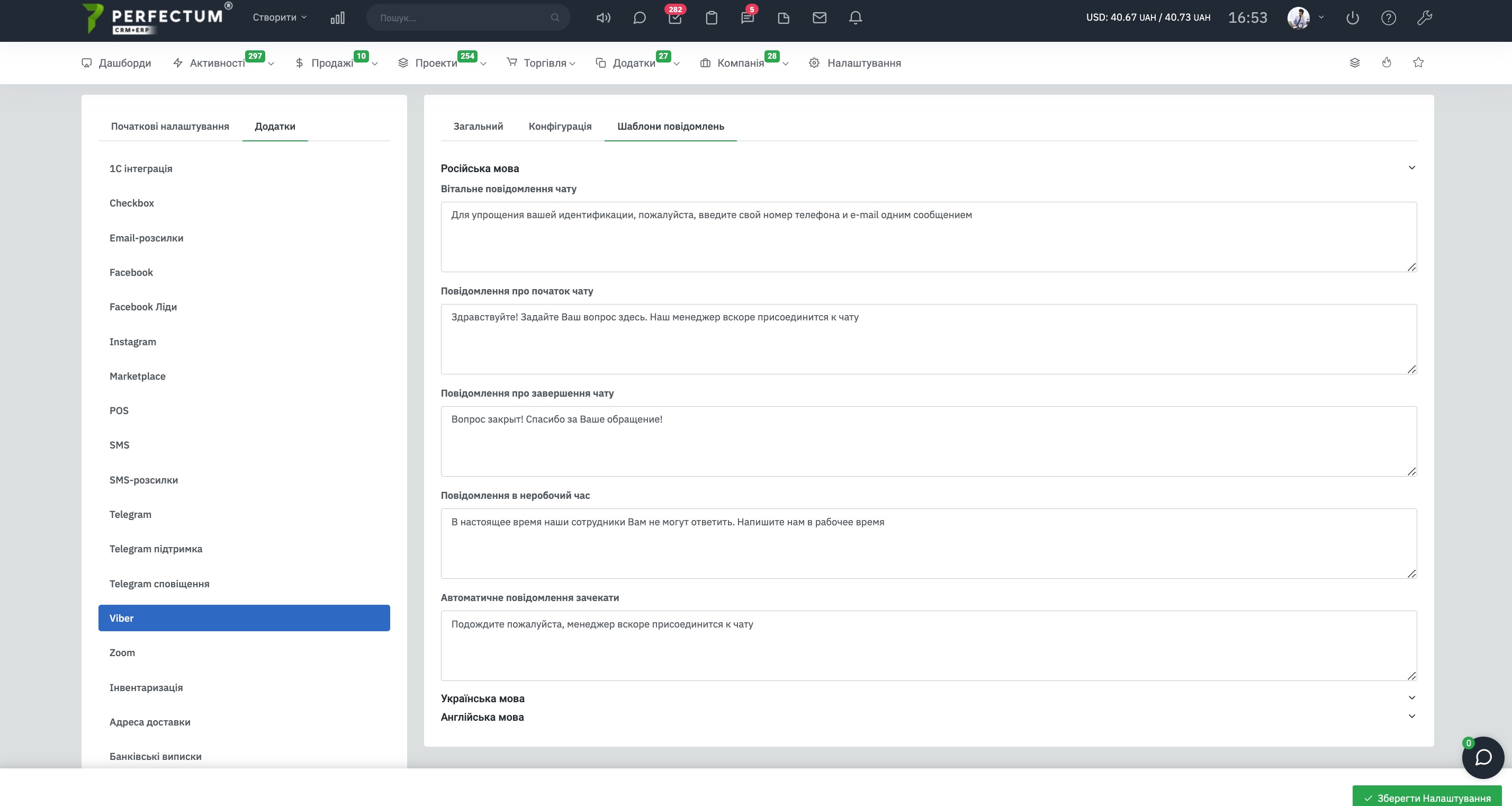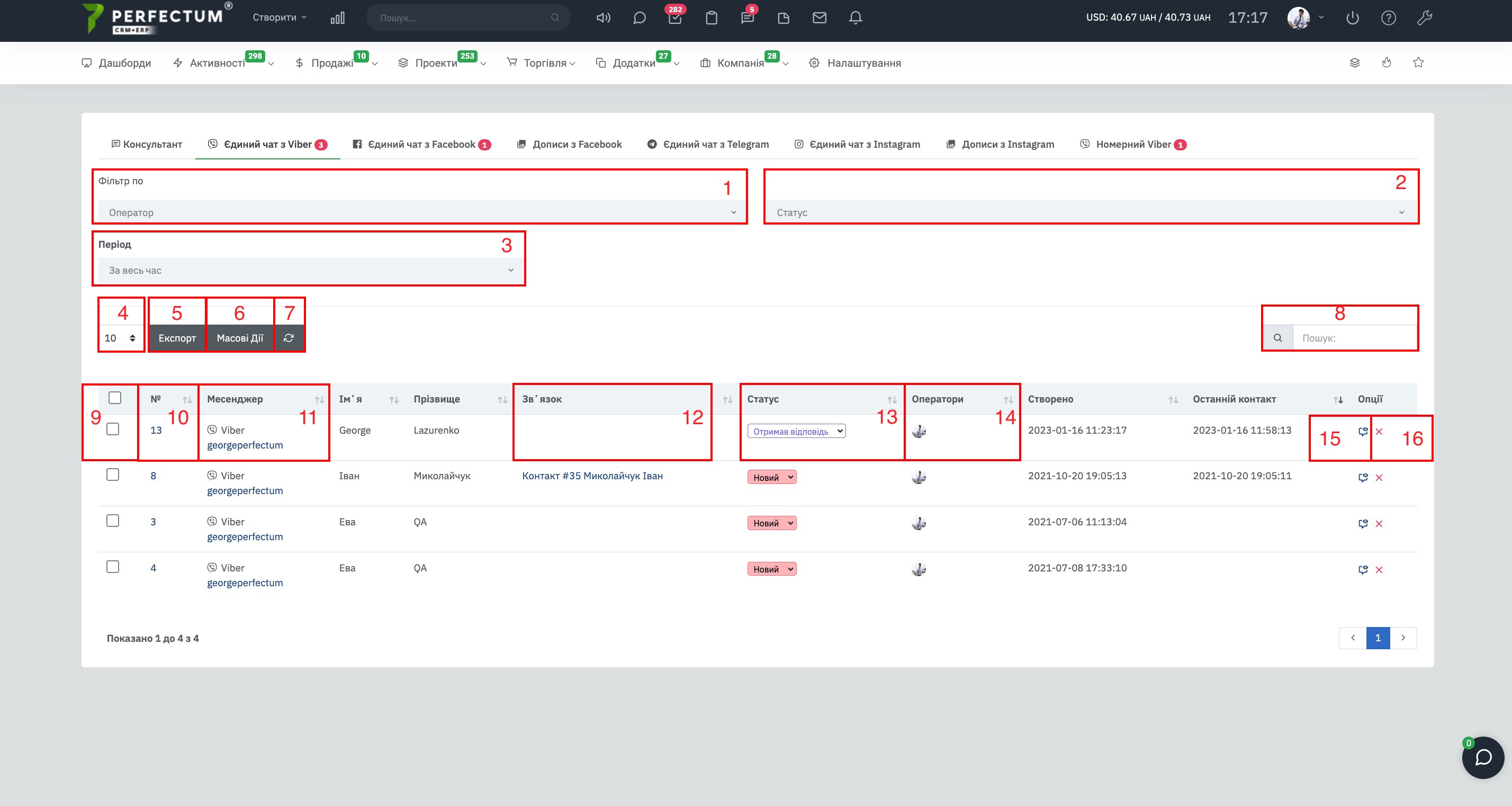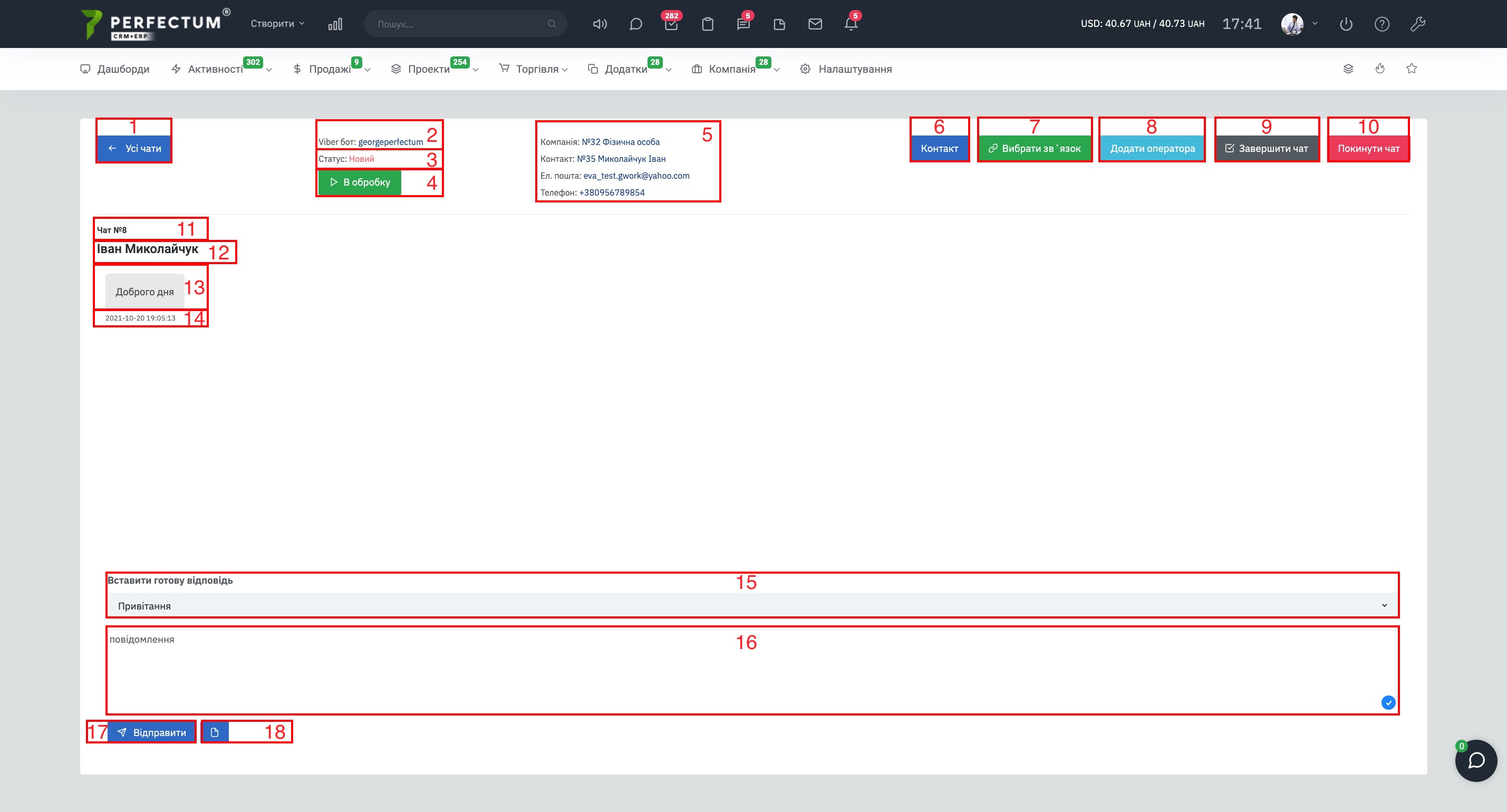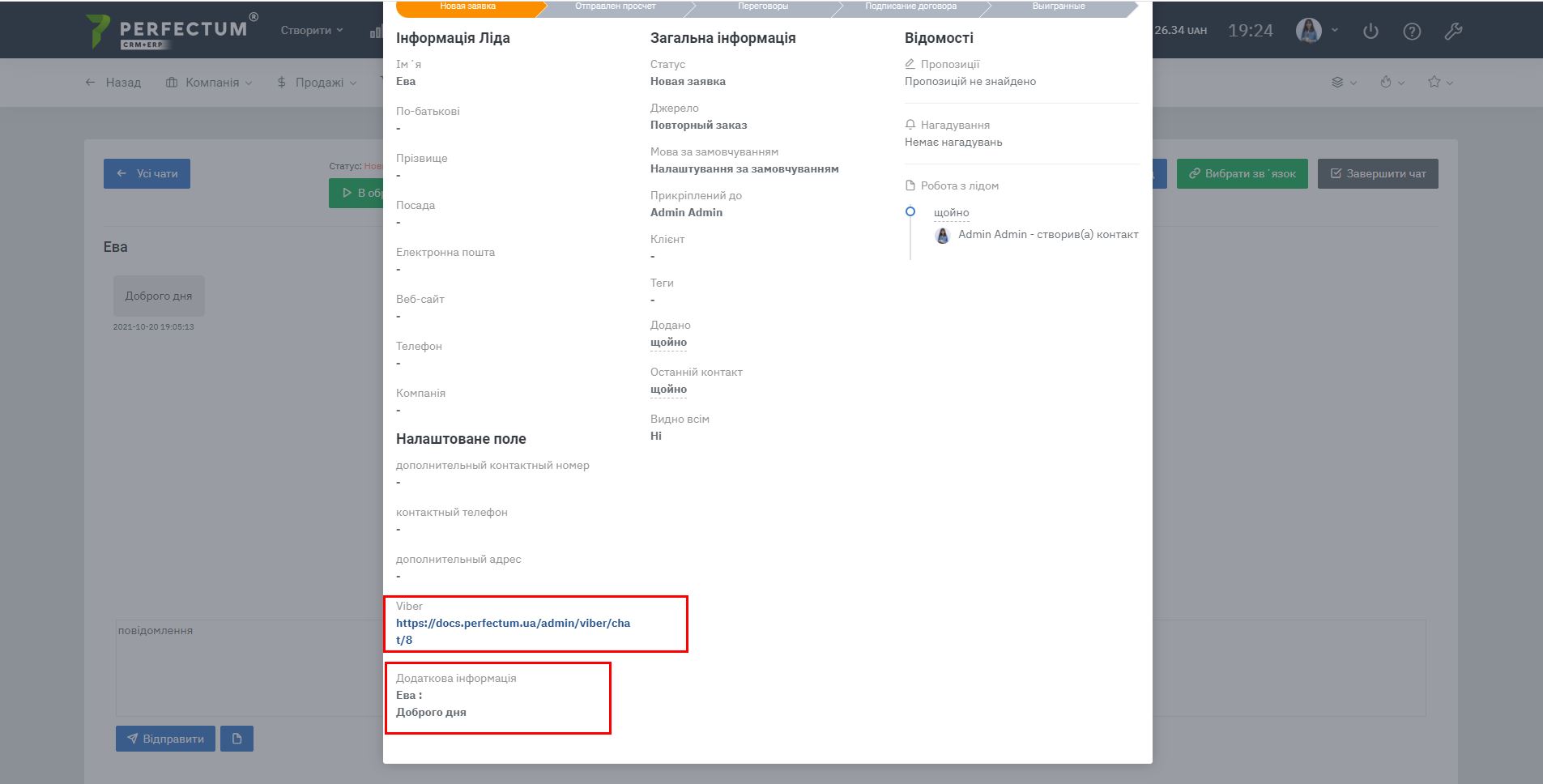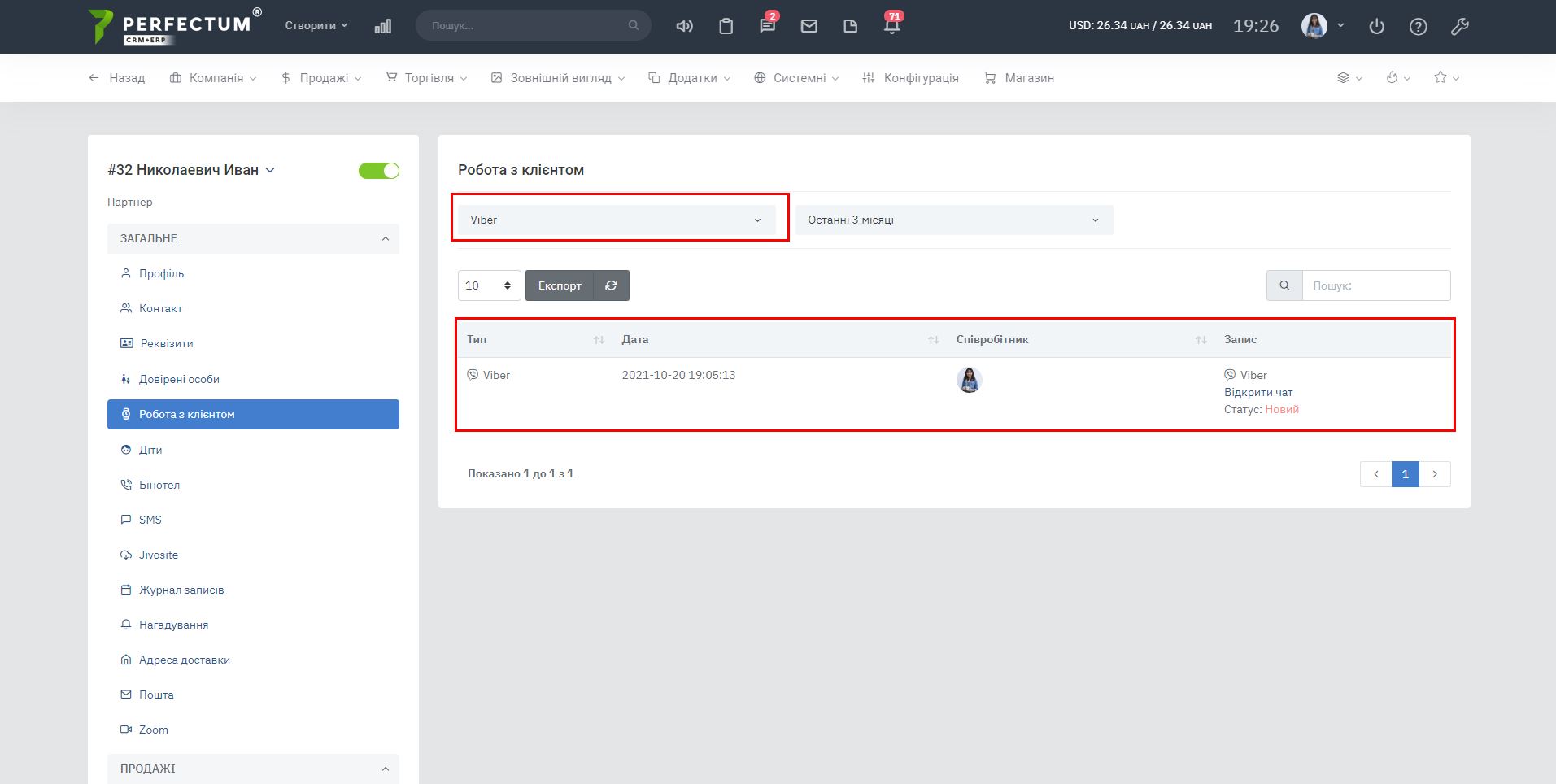Модуль "Единый чат с Viber"
Командой Perfectum CRM+ERP разработан модуль "Единый чат с Viber", который дает возможность осуществлять коммуникацию с клиентами, используя чат-бот в Viber.
Для начала работы с модулем необходимо:
- Установить модуль
- После установки настроить.
Настройки модуля находятся по пути: "Настройки -> Конфигурация -> Приложения -> Viber"
Доступные настройки вкладка "Общие":
- Поле "Ключ Viber" - необходимо ввести токен Viber бота.
- Поле "Сотрудники" - для выбора сотрудников которым предоставить права доступа на получение сообщений из бота.
- Кнопка "Синхронизировать" - нажмите после того как указали данные в пунктах 1 и 2, для добавления бота в систему.
- Поле для выбора количества отображения токенов Viber ботов на странице (10,25,50...).
- Кнопка "Экспорт" - для экспорта таблицы токенов ботов.
- Графа "Поиск" - для поиска токена бота по ключевым словам.
- Кнопка "Редактировать" - для редактирования списка сотрудников которым необходимо предоставить доступ к боту.
- Кнопка "Удалить" - для удаления токена бота
Доступные возможности вкладки "Конфигурация":
- Автоматическое создание лида по обращению - да/нет. (при каждом новом чате будет создаваться лид в системе).
- Автоматическое закрепление чатов за персональным менеджером клиента - да/нет. (если выбрать да и в чат напишет клиент у которого совпадает номер телефона или почта с клиентом в системе, тогда за этим чатом будет закреплен персональный менеджер клиента).
- Обязательный телефон - да/нет. (перед тем как клиент сможет написать запрос система автоматически запросит у него номер телефона и укажет его в чате).
- Обязательная почта - да/нет. (перед тем как клиент сможет написать запрос система автоматически запросит у него адрес почты и укажет его в чате).
- Автоматическое распределение чатов - позволяет распределять чаты между сотрудниками по параметрам:
Активный - распределение идет по сотрудникам которые в данный момент находятся в системе (онлайн). Если в данный момент нет сотрудников в онлайн - тогда включается распределение Равномерный.
Равномерный - распределение идет по каждому сотруднику равномерно. (к примеру в системе сейчас онлайн 2 сотрудника и клиенты написали 10 чатов, тогда за каждым сотрудником будет закреплено 5 чатов.) - Источник лида при создании - выберите из списка.
- Источник заказа при создании - выберите из списка.
- Username Чат-бота - введите Username, необходим для формирования ссылки в Консультанте.
- Использовать Google Аналитику - да/нет
- Идентификатор потока данных - при использовании Google Аналитики вставьте в это поле идентификатор потока данных.
- Начало рабочего времени - выберите время начала.
- Конец рабочего времени - выберите время из списка.
- Рабочие дни - отметьте в списке.
- Автоматическое сообщение при ожидании - да/нет.
- Время без ответа (минуты) - укажите время без ответа через которое клиенту отправится автоматическое сообщение.
Доступные возможности вкладки "Шаблоны сообщений":
В данной вкладке Вы можете настроить текст автоматических уведомлений на разных языках под Ваши нужды.
Важно! Шаблоны автоматических сообщений будут отправляться на языке который установлен в приложении Viber у клиента. Переписка может быть на Английском языке, а шаблон может отправиться на Украинском языке если этот язык установлен в приложении Viber у клиента.
Функциональность модуля (по пути "Активности -> Чат -> Viber"):
- Фильтр по оператору (выводится список всех сотрудников, которые являются операторами минимум в одном чате)
- Фильтр по статусу чата (Новый / Отвеченный / В обработке / Завершен)
- Фильтр по периоду (по дате последнего контакта)
- Поле для выбора количества отображения чатов на странице (10,25,50...)
- Экспорт таблицы чатов в форматы Эксель / СSV / PDF / Печать
- Массовые действия (в данном случае массовое удаление) по выбранным чекбоксам
- Обновить - для обновления таблицы чатов
- Поиск - для поиска чатов по ключевым словам
- Чек-боксы для массовых действий
- Номер чата - при нажатии открывает чат
- Мессенджер - указывает название бота с которого пришел запрос.
- Связь - отображает информацию про созданную связь с лидом/контактом/заказом
- Статус чата (с возможностью изменения статуса из таблицы)
- Операторы - отображает операторов чата, при нажатии на иконку оператора открывает его профиль
- Кнопка для просмотра чата (без назначения сотрудника, который просматривает чат оператором)
- Кнопка для удаления чата
Функциональность чатов:
- Кнопка для перехода на страницу со всеми чатами
- Имя бота Viber в котором происходит переписка
- Статус текущего открытого чата
- Кнопка для смены статуса чата на "В обработке"
- Информация про контакт с которым была создана связь, информация в данном поле зависит от созданной связи (лид/контакт/заказ)
- Кнопка отображает созданную связь с контактом клиента, если нажать можно открыть карту клиента или удалить связь
- Кнопка для создания нового лида / заказа
- Кнопка для добавления сотрудника в чат
- Кнопка для завершения чата
- Кнопка, чтобы покинуть чат
- Индивидуальный номер чата в системе
- Имя клиента - отображается только после создания связи, до создания связи с клиентом отображается имя пользователя из приложения Viber
- Текст сообщения клиента
- Дата и время отправки сообщения клиентом
- Поле в котором можно выбрать шаблон готового ответа, детальнее
- Текстовая область для введения сообщения
- Кнопка для отправки сообщения
- Кнопка для отправления файлов
При создании связи чата с контактом / лидом, в их карточках появляются ссылки на чат и соответствующие записи: